这篇文章主要介绍“windows安装部署go的方法是什么”,在日常操作中,相信很多人在windows安装部署go的方法是什么问题上存在疑惑,小编查阅了各式资料,整理出�...
这篇文章主要介绍“windows安装部署go的方法是什么”,在日常操作中,相信很多人在windows安装部署go的方法是什么问题上存在疑惑,小编查阅了各式资料,整理出简单好用的操作方法,希望对大家解答”windows安装部署go的方法是什么”的疑惑有所帮助!接下来,请跟着小编一起来学习吧!
1. 打开浏览器,地址栏输入:https://golang.google.cn/dl/
2. 选择下载的安装包:go1.19.4.windows-amd64.msi 你下载的时候选择最新的就好。
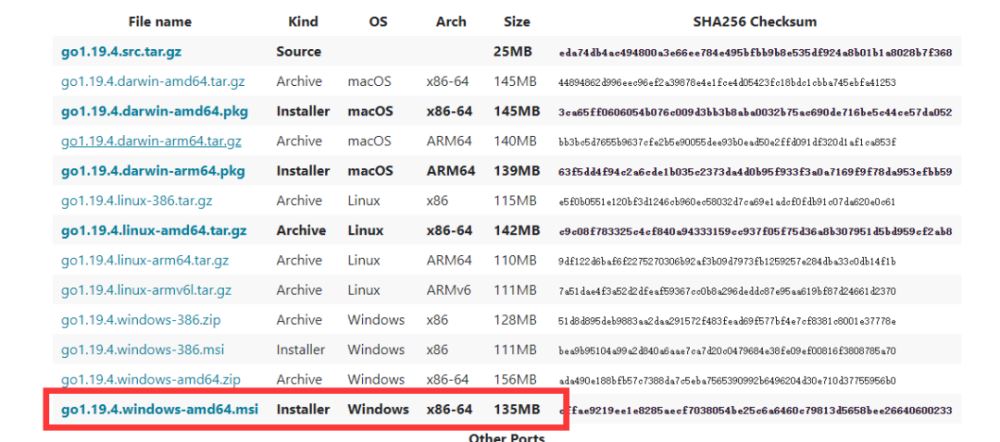
下载好后是这个东西:

然后双击后,一顿next 下一步到安装结束:
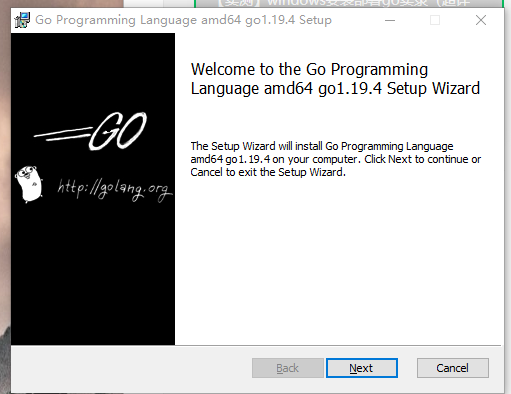
注意中间默认的安装路径为C:\\Program Files\\Go\\ ,可能有不同,这个可以自己修改。go也没多大,放在c盘正好,小伙伴不要强迫症,什么都去移动到其他盘符。
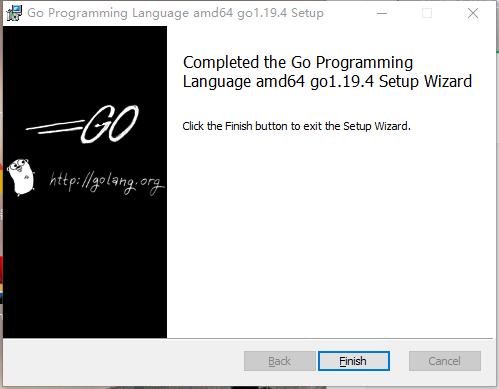
安装完毕,点击Finish。
此时,你可以打开电脑的cmd命令提示符,直接输入go version 看看显示如果和下面一样视为成功:这步就是显示下go的版本号,如果能显示,说明系统找到了go。

如果没有成功,那么可能是你的系统环境变量因为某种原因没有自动添加成功,你就手动添加一下就好,win10可以这样设置环境变量:(成功的小伙伴跳过这段环境变量相关蓝色字体段落)
右键此电脑 - 选择属性 - 然后左上角搜索框输入环境 - 选择编辑系统环境变量。
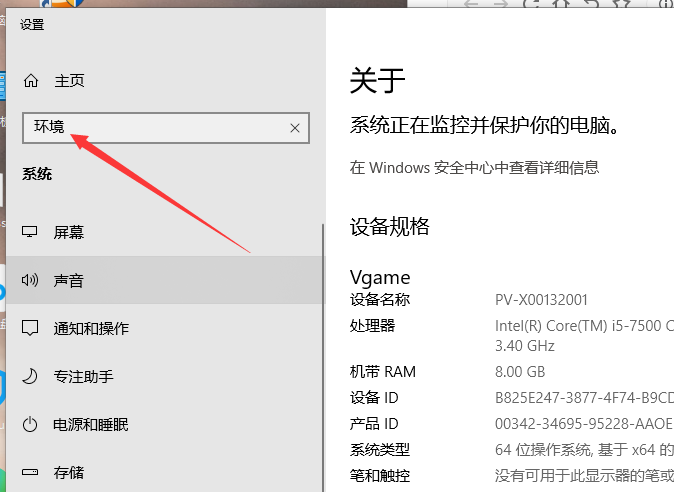
选择后打开的对话框中点击环境变量按钮:

然后在下面框的系统变量中找到这个Path , 点击编辑按钮:

然后新的对话框,滚动条滑到最下面,看看有没有正确的环境变量,比如我这个: C:\\Program Files\\Go\\bin 因为我go就是安装到这了。
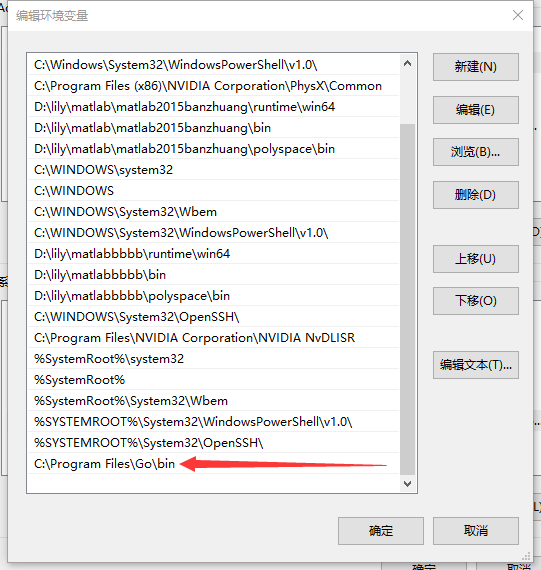
如果没有,那你就点击右上角新建按钮,然后在出现的最底部空行内写上你go的路径后面加个\\bin 即可。比如我这个:C:\\Program Files\\Go\\bin
然后一路确定关掉所有窗口,也关掉cmd,然后再重新打开cmd,输入go version ,基本就是成功的了。
以上就是win10安装环境变量的办法。
重回主线,现在go语言已经可以生效了,但是如果你看其他教程,会发现接下来还有一段麻烦的动作,就是配置gopath ,gopath其实只是一个路径,用来存放你go语言代码的路径,当你在cmd中,输入go env的时候,会弹出一堆配置,其中就有个gopath。
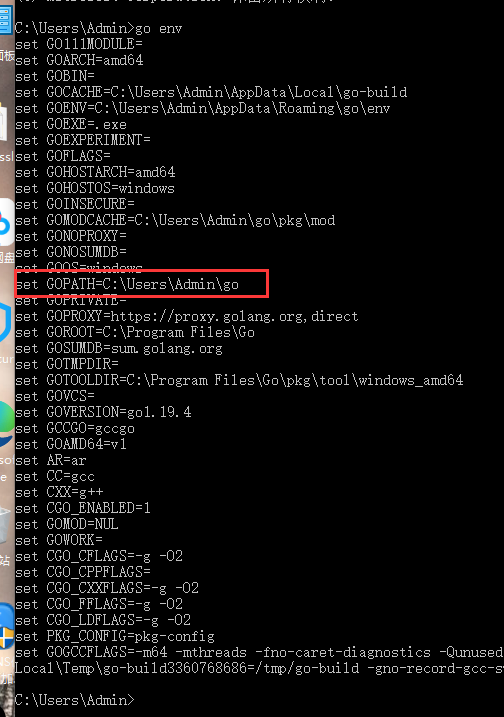
如果你对这个路径不满意,是可以通过go env -w 命令来替换里面任何一行配置的。不过如果改了之后,最好还是去手动配置下环境变量。所以我劝新手,就别瞎折腾了,老实用默认最好最简单。
然后就是正式的创建 你写代码的 工作区了。
首先进入到你gopath的这个路径:C:\\Users\\Admin\\go
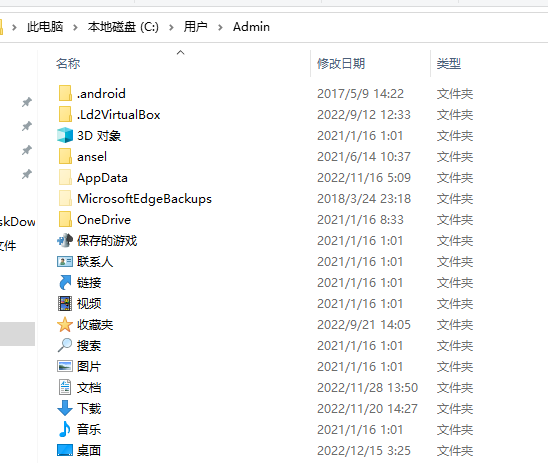
结果发现这个路径下根本没有go这个文件夹,所以你要手动把它创建出来:
右键-新建文件夹-起名为go-并进入:
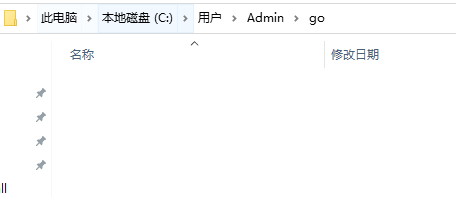
现在里面空荡荡的,没关系,你要立即手动创建三个文件夹:bin, pkg , src
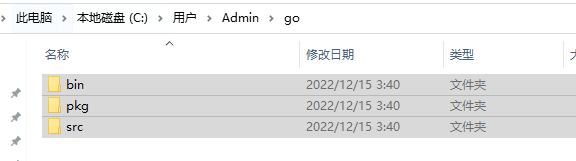
这三个文件夹各有用处,其中bin是管理你的一些命令的, pkg是管理包的,src才是你能正常写代码的地方。所以你现在有两件事要做:
再次去系统环境变量中添加bin目录。
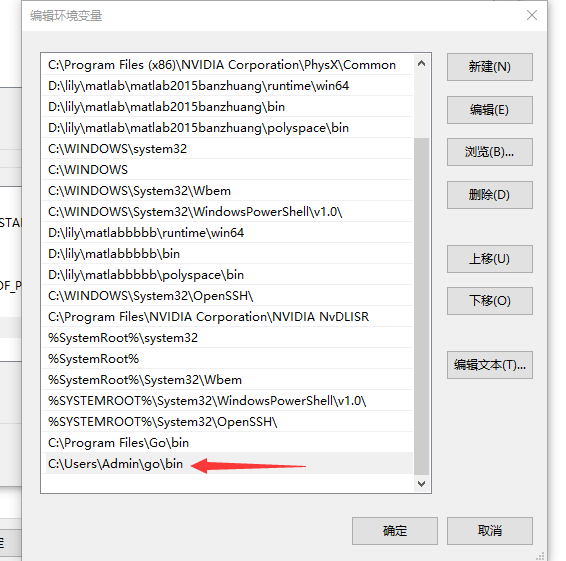
2. 去src文件夹里继续进行操作。
去src文件夹里后,你要依次做以下几件事:
创建模块管理文件:go.mod
首先打开cmd,进入src目录,然后执行命令(go mod init src),然后再用dir就可以看到go.mod文件了,有它在,后续你的多文件来回导入引用就会很方便了,直接使用src/开头+后续文件夹名就可以引入其他文件函数了。

然后不要着急,先在src目录下再创建俩个文件夹,一个叫main,一个叫tool。
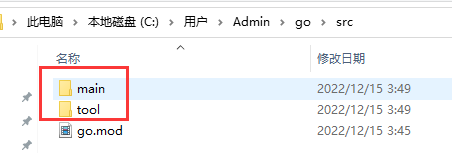
在之后的基础语法学习中,我们在main的里面写入口代码,在tool里面写一些工具函数即可。
然后在main文件夹中我们即可开始第一个脚本的创建了。
注意,如果你还米有任何编译器ide,那么建议去下载goland,当然这里我们可以用最最最原始的txt文本来写代码,反正就是先测试下环境是否ok呗...
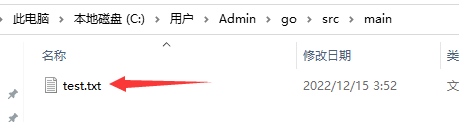
然后打开它,写上下列代码:这是最开始的标准代码,输出helloworld

然后保存后退出,修改后缀为.go , 提示直接选 是
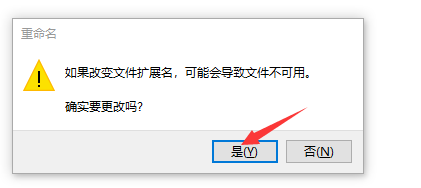
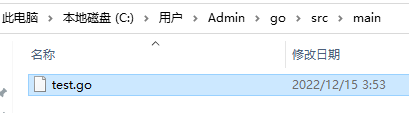
然后怎么运行呢?因为没有下载goland,所以我们可以通过cmd里的命令行来运行。
先进入到main文件夹下
然后执行命令:go run test.go
即可看到运行输出:hello,world 了,这代表一切顺利成功。
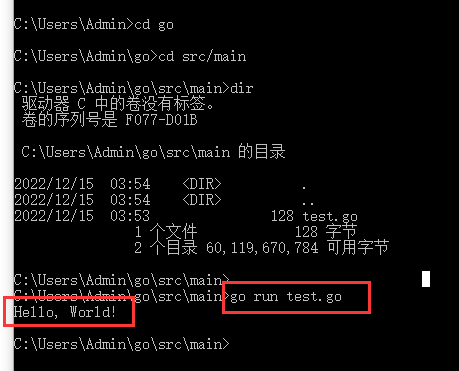
实际上,go脚本的运行方法非常多,还可以用下列方法运行:
go run test.go
go build test.go 这个命令会生成一个exe可执行文件,之后双击就可以运行了, 当然,因为双击后会启动一个临时cmd窗口,而执行输出也是一瞬间的事,执行后窗口就会自动关闭,所以你看到的就是黑色的cmd一闪就消失了,这是正常的。

3. go install 命令,这个命令会直接打包你整个目录,然后在你的gopath/bin目录下会生成一个main.exe 文件,双击运行,效果也是一样的cmd一闪而逝。它和go build的区别欢迎看我的具体课程,可以给大家说的很明白,这里就不再赘述。
关于生成的exe可执行文件,其实受一开始的go env 配置中这俩行控制的,你要是想生成别的系统的可执行文件,也可以修改一下:不过新手我劝各位就别搞这些幺蛾子了,回头搞乱了还不会修,想重装还不会卸载,就毁了...
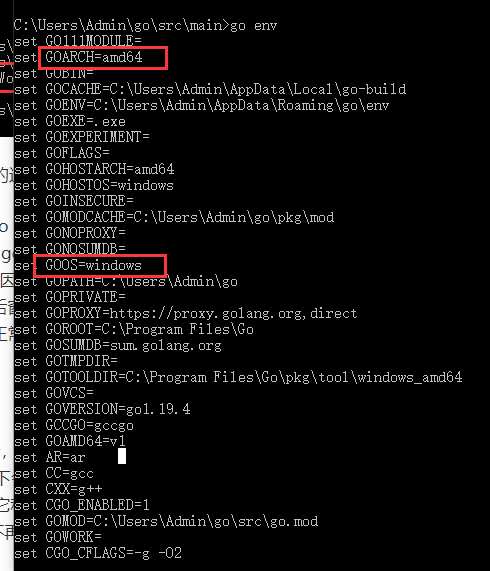
到此,关于“windows安装部署go的方法是什么”的学习就结束了,希望能够解决大家的疑惑。理论与实践的搭配能更好的帮助大家学习,快去试试吧!若想继续学习更多相关知识,请继续关注捷杰建站网站,小编会继续努力为大家带来更多实用的文章!